Kā atslēgt grupas īsziņas Android 11

Atslēdziet grupas īsziņas Android 11, lai kontrolētu paziņojumus ziņu lietotnē, WhatsApp un Telegram.
LinkedIn piedāvā daudzas lieliskas iespējas, kad runa ir par pieņemšanu darbā vai pieņemšanu darbā. Varat to izmantot, lai izveidotu sakarus ar cilvēkiem savā nozarē un uzturētu kontaktus ar cilvēkiem, ar kuriem esat strādājis iepriekš. Taču, tā kā redzējāt, ka LinkedIn Premium piedāvā nepieciešamās funkcijas, jūs nolēmāt jaunināt.
Bet pēc kāda laika jūs nolēmāt šķirties no LinkedIn un tā Premium funkcijām. Tā kā nevēlaties iekasēt maksu par vēl vienu mēnesi vai gadu, vēlaties zināt, kad ir nākamais norēķinu datums. Tādā veidā jūs varat atcelt savu abonementu īsi pirms nākamā maksājuma veikšanas.
Kā skatīt savu LinkedIn norēķinu datumu
Ir viegli aizmirst jebkura abonementa norēķinu datumu. Jums, iespējams, ir dažādi abonementi, un visi norēķinu datumi ir sajaukti. Labā ziņa ir tā, ka ir viegli atrast, kad ir jāveic nākamais maksājums par jūsu LinkedIn abonementu. Kad esat pierakstījies savā LinkedIn kontā, noklikšķiniet uz opcijas Es nolaižamās izvēlnes. Tam vajadzētu būt tieši zem jūsu profila attēla. Kad tiek atvērta nolaižamā izvēlne, noklikšķiniet uz Iestatījumi un konfidencialitāte.
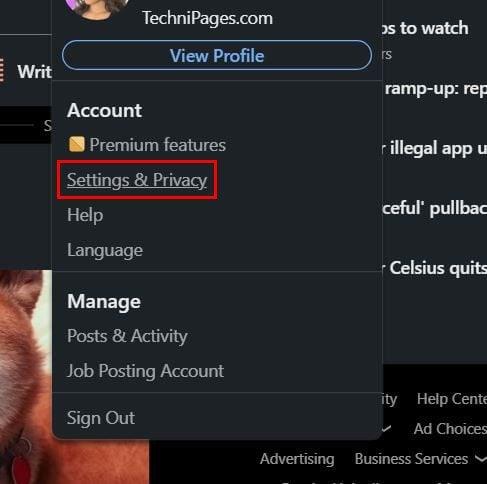
Pārliecinieties, vai atrodaties sadaļā Konta preferences. Tur tas ir jāatver, bet, ja tas tiek atvērts citur, jums būs jānoklikšķina uz šīs opcijas. Ritiniet uz leju līdz sadaļai Abonements un maksājumi un noklikšķiniet uz Norēķinu informācija.

Nākamajā lapā jums vajadzētu redzēt atjaunošanas datumu un summu, kas jums tiks iekasēta. Ja nevēlaties gaidīt un nekavējoties atcelt savu LinkedIn abonementu, jums būs jāatgriežas sadaļā Pārvaldīt Premium kontu, un poga Atcelt abonementu būs otrā no augšas. Noklikšķinot uz pogas Atcelt, LinkedIn parādīs visas funkcijas, kuras jūs zaudēsit. Tas sniedz iespēju līdzās salīdzināt funkcijas, ko iegūstat, izmantojot premium un bezmaksas kontus.
Secinājums
Tas ir viss, kas attiecas uz skatīšanos, kad saņemsit nākamo rēķinu. Ja neesat pārliecināts, vai vēlaties atcelt vai nē, vienmēr varat iestatīt atgādinājumu , lai varētu laikus atcelt, ja nolemjat to darīt. Cik tuvu ir jūsu LinkedIn norēķinu datums? Ļaujiet man zināt tālāk esošajos komentāros un neaizmirstiet kopīgot rakstu ar citiem sociālajos medijos.
Atslēdziet grupas īsziņas Android 11, lai kontrolētu paziņojumus ziņu lietotnē, WhatsApp un Telegram.
Atverot sākumlapa jebkurā pārlūkā, vēlaties redzēt savas iecienītās lietas. Kad sākat lietot citu pārlūku, vēlaties to iestatīt pēc savas gaumes. Iestatiet pielāgotu sākumlapu Firefox Android ar šiem detalizētajiem soļiem un uzziniet, cik ātri un viegli tas var tikt izdarīts.
Tālruņu pasaulē, kur tehnoloģijas nepārtraukti attīstās, Samsung Galaxy Z Fold 5 izceļas ar savu unikālo salokāmo dizainu. Taču, cik futuristisks tas būtu, tas joprojām balstās uz pamata funkcijām, ko mēs visi ikdienā izmantojam, piemēram, ierīces ieslēgšanu un izslēgšanu.
Mēs esam pavadījuši nedaudz laika ar Galaxy Tab S9 Ultra, un tas ir ideāls planšetdators, ko apvienot ar jūsu Windows PC vai Galaxy S23.
Izmantojiet jautrus filtrus jūsu Zoom sanāksmēs. Pievienojiet halo vai izskatieties pēc vienradža Zoom sanāksmē ar šiem smieklīgajiem filtriem.
Vēlaties izveidot drošu OTT pieredzi bērniem mājās? Izlasiet šo ceļvedi, lai uzzinātu par Amazon Prime Video profiliem bērniem.
Lai izveidotu atkārtotus pasākumus Facebook, dodieties uz savu lapu un noklikšķiniet uz Pasākumiem. Pēc tam pievienojiet jaunu pasākumu un noklikšķiniet uz Atkārtota pasākuma pogas.
Kā konfigurēt reklāmu bloķētāja iestatījumus Brave pārlūkā Android, sekojot šiem soļiem, kurus var izpildīt mazāk nekā minūtē. Aizsargājiet sevi no uzmācīgām reklāmām, izmantojot šos reklāmu bloķētāja iestatījumus Brave pārlūkā Android.
Jūs varat atrast vairākus paplašinājumus Gmail, lai padarītu savu e-pasta pārvaldību produktīvāku. Šeit ir labākie Gmail Chrome paplašinājumi.
Ja neesi pārliecināts, kas ir ietekme, sasniegšana un iesaistīšanās Facebook, turpini lasīt, lai uzzinātu. Apskati šo vieglo skaidrojumu.







